가족이나 아이들에게 집 컴퓨터나 노트북을 사용할 수 있도록, 계정을 추가하는 방법을 알아보겠습니다. Windows에서는 아주 직관적으로 계정을 추가하는 기능을 제공하고 있습니다. 누가 사용하느냐에 따라 컴퓨터 관리 권한도 별도로 설정이 가능합니다. 그럼 알아보겠습니다.
하나의 컴퓨터를 여러 명이 사용
Windows는 기본적으로 컴퓨터를 여러 명이 사용할 수 있도록 하는 계정 기반의 운영 체제입니다. 컴퓨터는 개인화된 장비이므로, 사용자 특성에 따라 점차 세팅이 되어갑니다.
아빠나 엄마와 같은 성인이 사용하는 기능과 아이들이 사용하는 기능은 다를 수밖에 없습니다. 프라이버시 문제나 키즈 보호 측면을 생각하시면 됩니다.
그래서 각자 계정을 생성하시면 되고요. 물론 서로의 계정을 들여다볼 수 없도록 비밀번호 설정도 가능합니다. 그럼 이번 포스팅에서는 계정을 추가하는 방법을 알아보겠습니다.
계정 추가하는 방법
먼저 아래처럼 '설정 - 계정'으로 들어갑니다. 그럼 가족이라는 단어가 보일 것입니다. 위에서 말했다시피, Windows에서는 가족들이 각자 계정을 생성할 수 있도록 기능을 제공합니다.
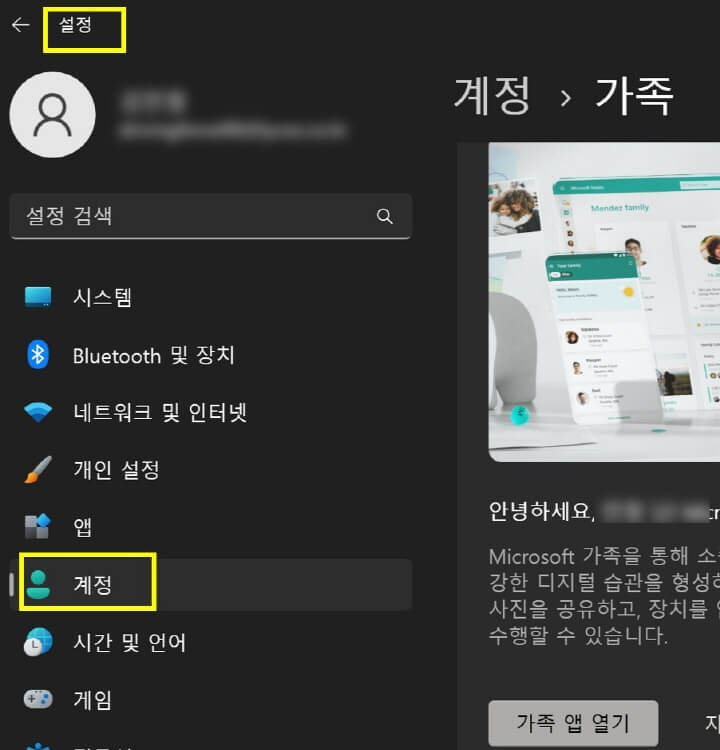
그다음은 '가족'에서 가장 아래에 '다른 사용자 추가' 버튼을 선택합니다. 옆에 설명을 보면 가족 그룹이 만들어지면서, 다른 사용자가 이 컴퓨터를 사용할 수 있다고 합니다.
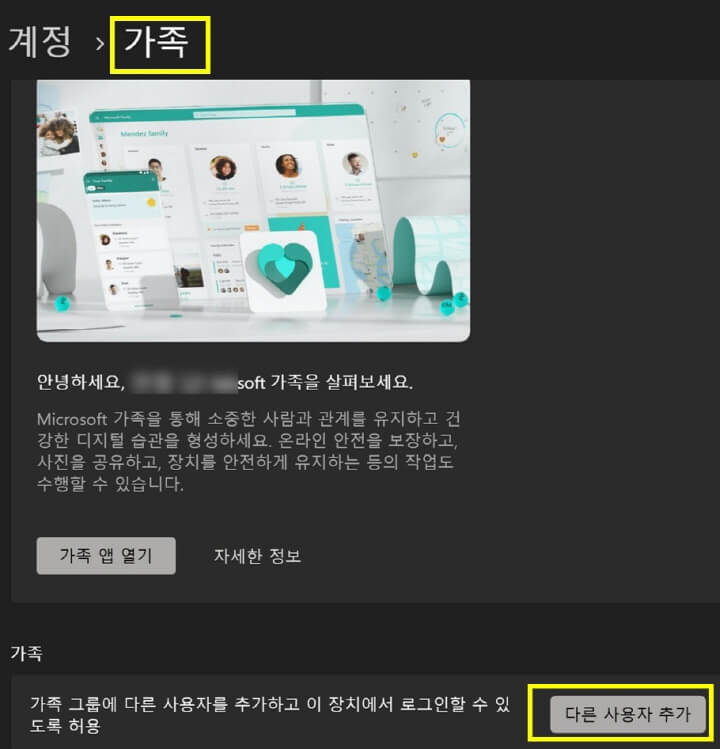
그럼 아래 그림과 같이 계정 이름을 입력하는 화면이 나옵니다. 계정 이름은 인증 등을 위하여 기본적으로 이메일 주소를 통해 생성이 가능합니다.
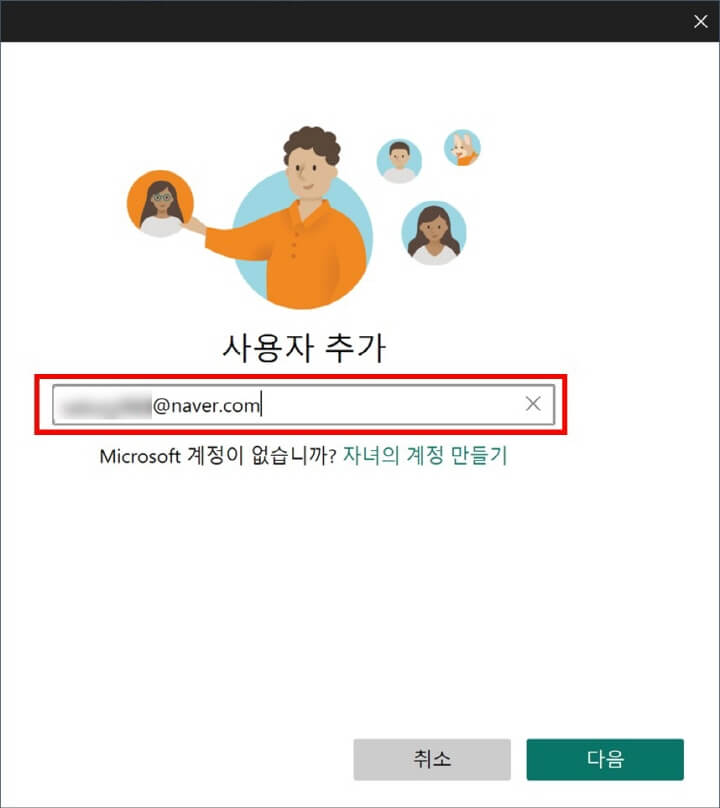
아래 보시면 '자녀의 계정 만들기'라는 별도의 메뉴도 있습니다. 키즈 보호 측면의 다른 설정들이 있을 것입니다. 이 부분은 다음에 다루도록 하겠습니다. 계정 이메일을 입력하고 나면, '다음' 버튼을 누르면서 설정을 이어갑니다.
추가 계정의 권한 설정
다음은 새로 생성한 계정의 권한 등 상세 설정 화면으로 들어갑니다. 대상이 본인인지, 배우자인지, 아이인지에 따라 그에 맞게 설정하시면 됩니다. 저는 성인인 또 다른 사용자를 설정해 보겠습니다.
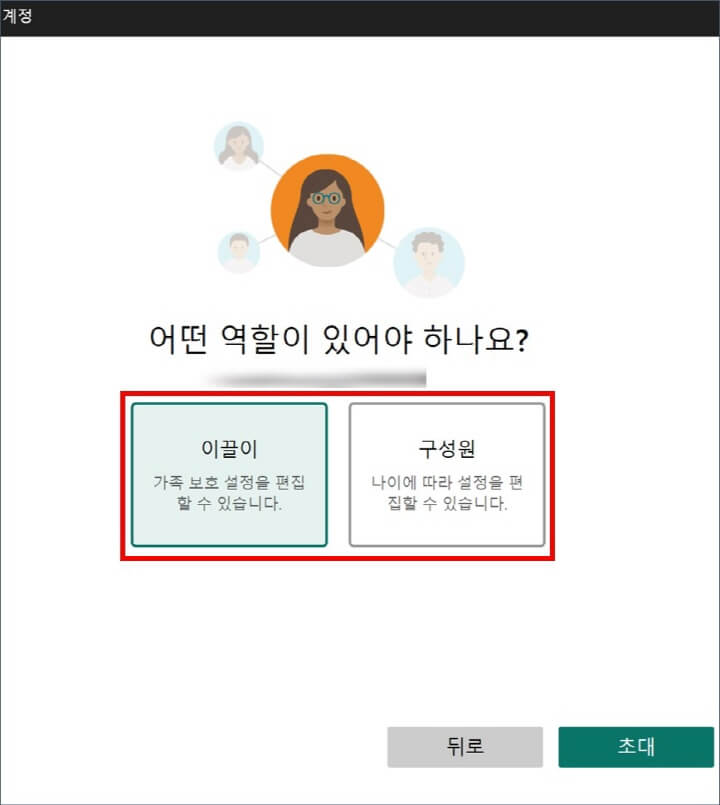
저는 위 화면에서 '구성원'을 선택하겠습니다. 애초에 쓰던 계정이 '이끌이'의 역할을 하면 되니까요. 기본적으로 원천 계정을 제외한 모든 추가 계정들은 '구성원'으로 설정하는 것이 좋다고 생각합니다.
이제 설정을 모두 마쳤습니다. 이렇게 설정을 다 했더라도, 추후에 본인 계정으로 로그인해서, 아래 그림처럼 추가 계정들의 권한을 변경하는 것도 가능합니다.
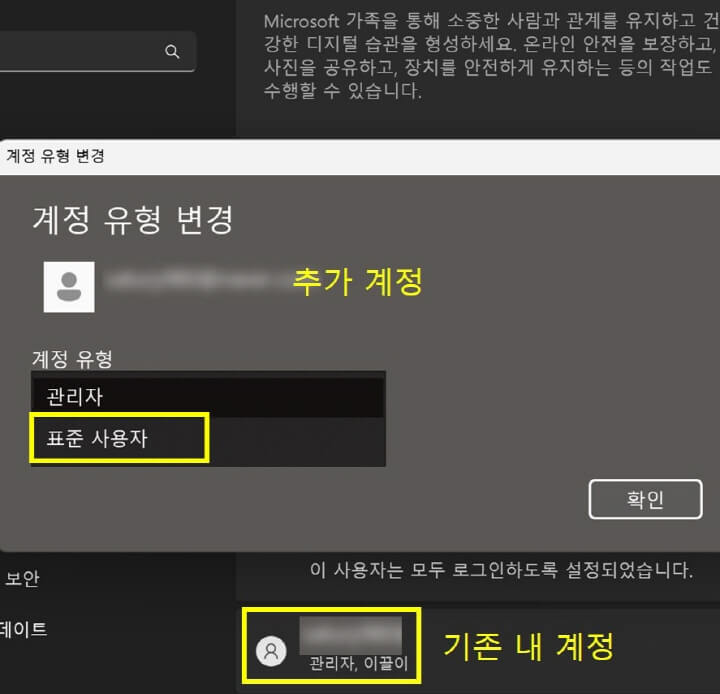
위 그림은 추가된 계정의 유형을 변경하도록 하는 기능입니다. 그리고 아래쪽에 보시면, 현재 내 계정은 관리자이자 이끌이로 설정된 것을 보실 수 있습니다. 다시 말씀드리지만 관리자는 한 명이면 충분합니다.
이것으로 Windows 추가 계정 생성이 완료되었습니다. 컴퓨터를 부팅할 때, 각자의 계정을 선택해서 로그인하시면 됩니다. 물론 각 계정의 비밀번호는 다르게 설정하시면 좋습니다.
오늘은 한 대의 컴퓨터를 가족들이 각자 계정을 생성해서 사용하는 방법을 알아보았습니다. 읽어주셔서 감사합니다.
'생활 정보' 카테고리의 다른 글
| 크롬에서 ChatGPT를 자동으로 실행하는 방법 (0) | 2023.06.15 |
|---|---|
| 오사카 여행의 시작, 라피트 탑승기 (Super seat) (0) | 2023.06.14 |
| 트래블월렛 사용 후기 및 잔액 간단히 환불하는 방법 (일본 여행) (1) | 2023.06.12 |
| 지난 달 애드센스 수입 내역이 없다고 나올 때 (광고 게재 제한 때문?) (0) | 2023.06.11 |
| 실업급여 수급 중 '취업사실 신고' 방법 및 유의사항 (온라인) (0) | 2023.06.09 |




댓글